- VirtualBox on suurepärane VM-i tööriist, mida kõik saavad kasutada.
- Allpool olev artikkel käsitleb supr3hardenedwinrespawn VirtualBoxi viga.
- Selle hämmastava tööriista kohta lisateabe saamiseks vaadake meie VirtualBoxi vigade jaotur.
- Lisateavet selle teema kohta leiate meie veebisaidilt Virtualiseerimise leht.

See tarkvara hoiab teie draiverid töökorras ja hoiab teid kaitstud tavaliste arvutivigade ja riistvaratõrgete eest. Kontrollige kõiki draivereid nüüd kolme lihtsa sammuga:
- Laadige alla DriverFix (kinnitatud allalaadimisfail).
- Klõpsake nuppu Käivitage skannimine leida kõik probleemsed draiverid.
- Klõpsake nuppu Draiverite värskendamine uute versioonide saamiseks ja süsteemi talitlushäirete vältimiseks.
- DriverFixi on alla laadinud 0 lugejaid sel kuul.
Pärast installimist Oracle VirtualBox, võib ilmneda tõrge supr3hardenedwinrespawni küsimuses. See probleem ilmneb siis, kui kasutaja käivitab Virtuaalne masin esimest korda pärast programmi installimist.
Selle tõrke põhjus on seotud puuduva VBoxDrv.inf-failiga, mida installiprotsessi ajal installiprogramm võib installiprobleemide tõttu ebaõnnestuda.
Kui ka see viga häirib teid, siis siin on mõned tõrkeotsingu näpunäited, mis aitavad teil viga lahendada supr3hardenedwinrespawn'is VirtualBoxi probleem Windowsis.
Kuidas parandada viga supr3hardenedwinrespawn?
1. Installige fail VBoxDrV.inf
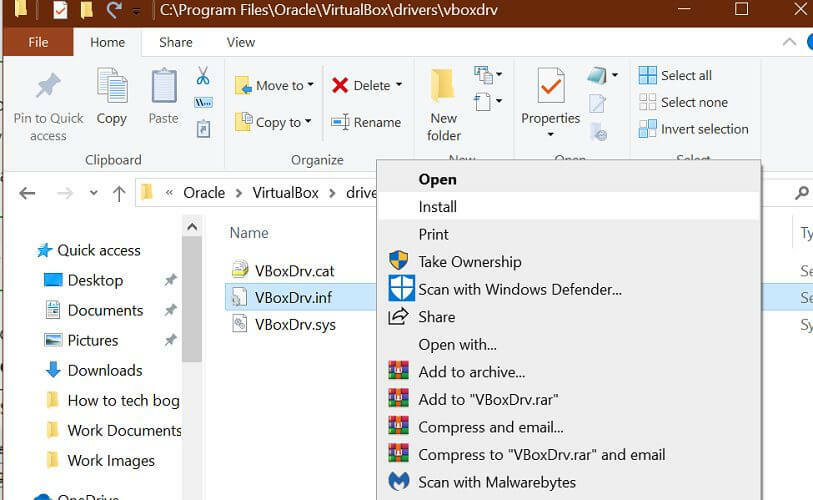
- Avage File Explorer ja navigeerige järgmisse asukohta:
C: Program FilesOracleVirtualBoxdriversvboxdrv
- Ülaloleva tee saate ka File Explorerisse kopeerida ja kleepida.
- Paremklõpsake kaustas VBoxDrv VBoxDrv.inf ja jookse Installige.
- UAC palub teil toimingu kinnitada. Klõpsake nuppu Jah installimise jätkamiseks.
- Järgmiseks vajutage Windows võti.
- Tüüp cmd, paremklõpsake Käsurida ja valige Käivita administraatorina.
- Tippige käsureale järgmine käsk ja vajutage täitmiseks sisestusklahvi:
- sc algus vboxdrv
- Kui käsk on edukalt täidetud, sulgege käsuviiba aken.
- Proovige Virtual Machine uuesti käivitada ja kontrollige, kas pole mingeid parandusi.
Tundub, et puuduva faili uuesti installimine on paljude kasutajate jaoks probleemi lahendanud. Seda draiverit ei pruugitud lubade tõttu installida, tekitades sellega probleeme virtuaalmasinaga.
Kas teil pole VirtualBoxis juurdepääsu WiFi-le? Proovige neid meetodeid
2. Kontrollige kataloogiprobleeme
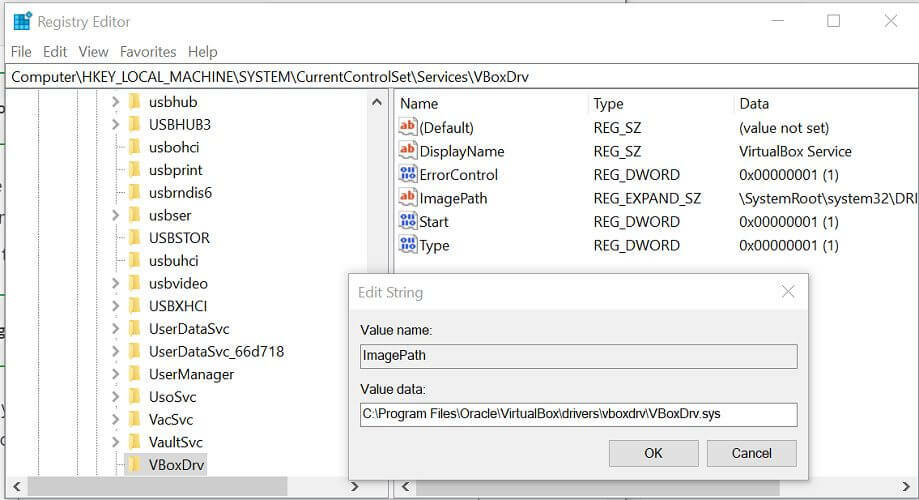
- Vajutage Windowsi klahv + R käivitamiseks Run.
- Tüüp regedit ja klõpsake nuppu Okei avama Registriredaktor.
- Liikuge registriredaktoris järgmisse asukohta:
HKEY_LOCAL_MACHINEsystemcurrentcontrolsetservicesvboxdrv
- Paremklõpsake parempoolsel paanil Imagepath ja valige Muutma.
- Aastal Väärtusandmed väljal kontrollige, kas tee näeb välja selline:
C: Program FilesOracleVirtualBoxdriversvboxdrvVBoxDrv.sys
- Kui sellel on erinev tee, muutke seda nii, et see näeks välja järgmine:
C: Program FilesOracleVirtualBoxdriversvboxdrvVBoxDrv.sys
- Klõpsake nuppu Okei muudatuste salvestamiseks.
- Sulgege registriredaktori aken.
- Avage uuesti File Explorer ja navigeerige järgmisse asukohta:
C: Program FilesOracleVirtualBoxdriversvboxdrv
- Paremklõpsake nuppu VBoxDrv.ing ja valige Installige.
- Vajutage Windowsi klahv + R käivitamiseks Run.
- Tüüp Cmd ja vajutage klahvi Ctrl + Tõst + Enter võtmete samaaegne avamine kõrgendatud käsuviip.
- Sisestage käsureale järgmine käsk ja vajutage sisestusklahvi:
- sc algus vboxdrv
- Sulgege käsuviip ja kontrollige võimalikke parandusi.
Taaskäivitage Oracle VirtualBox programm ja kontrollige, kas supr3hardenedwinrespawn viga on lahendatud.
3. Eraldage oma virtuaalsesse masinasse rohkem RAM-i
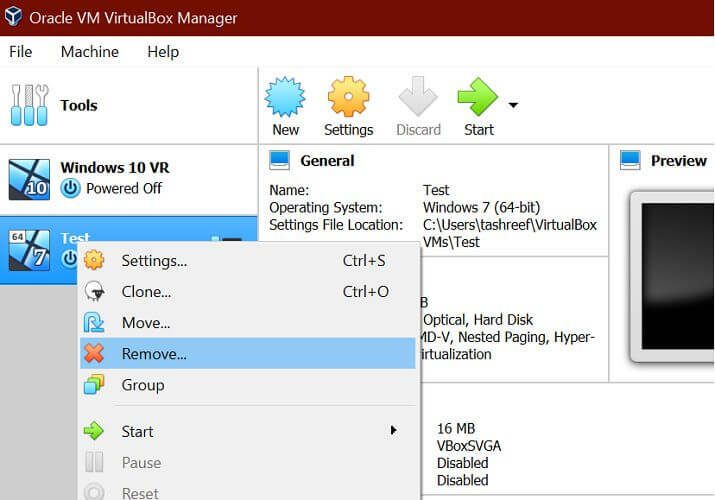
- Käivitage Oracle VM VirtualBox Manager.
- paremklõpsake oma praegusel virtuaalmasina installil ja valige Eemalda.
- Klõpsake uues dialoogiboksis nuppu Eemalda ainult nuppu.
- Järgmisena jätkake sama konfiguratsiooniga uue konfiguratsiooni loomist.
- Kui aga jõuate Põhimälu osa, veenduge, et eraldaksite rohkem RAM-i kui eelmine VM-i install.
- Kui konfiguratsioon on loodud, jätkake virtuaalmasina käivitamist ja kontrollige võimalikke parandusi.
Viga supr3hardenedwinrespawn'is võib ilmneda virtuaalse masina ebapiisava RAM-i eraldamise tõttu. Proovige eraldada oma uuele konfiguratsioonile rohkem mälu ja kontrollige, kas selles on parandusi.
4. Luba BIOS-is virtualiseerimine
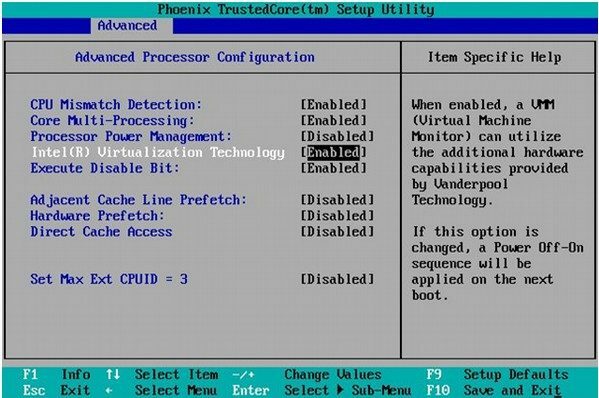
- Taaskäivitage arvuti ja vajutage nuppu F2 / F4 / F6 / F8 või Del Esialgsele avakuvale sisenemiseks vajutage korduvalt Erinevatel tootjatel on erinevad häälestusvõtmed.
- Nüüd leidke Täpsem vaheleht. Kui teil pole Täpsem otsige vahekaarti Täpsem kiibistiku juhtimine või protsessori konfiguratsioon vaheleht.
- Kui kasutate Inteli protsessorit, veenduge Inteli virtualiseerimise tehnoloogia on lubatud.
- Kui kasutate AMD protsessorit, lubage AMD-V ja nii edasi.
- Pärast virtualiseerimise tehnoloogia lubamist salvestage BIOS-i muudatus ja taaskäivitage süsteem.
- Pärast süsteemi taaskäivitamist käivitage Oracle VirtualBox ja kontrollige, kas supr3hardenedwinrespawn viga on lahendatud.
5. Paravirtualiseerimise liidese seadete muutmine
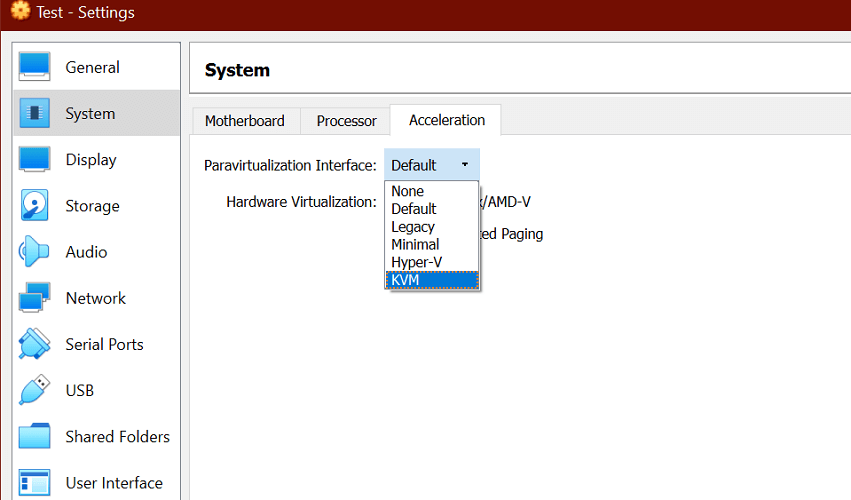
- Käivitage Oracle VM VirtualBoxi haldur.
- Paremklõpsake veaga virtuaalsetel masinatel ja valige Seaded.
- Ava Süsteem vasakul paanil.
- Parempoolsel paanil pääsete juurde Kiirendus vaheleht.
- Laiendage Paravirtualiaztioni liides menüü ja valige KVM valik.
- Klõpsake nuppu Okei muudatuste salvestamiseks.
- Käivitage virtuaalne masin ja kontrollige, kas pole mingeid parandusi.
6. Installige VirtualBox uuesti
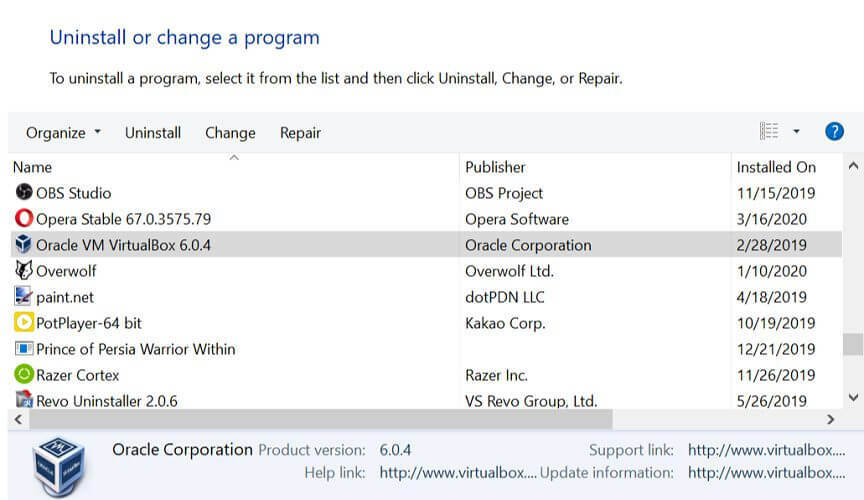
- Proovige vea lahendamiseks installida Oracle VirtualBoxi uusim versioon.
- Vajutage Windowsi klahv + R.
- Tüüp kontroll ja klõpsake nuppu Okei juhtpaneeli avamiseks.
- Minema Programmid> Programmid ja funktsioonid.
- Valige installitud rakenduste loendist VirtualBox.
- Kliki Desinstalli. Klõpsake nuppu Jah tegevuse kinnitamiseks.
- Pärast desinstallimist minge VirtualBoxi lae alla lehele.
- Laadige alla ja installige tarkvara uusim versioon.
- Konfigureerige masin uuesti ja kontrollige võimalikke parandusi.
VirtualBoxi viga supr3hardenedwinrespawn'is võib ilmneda mitmel põhjusel, mistõttu on probleemi diagnoosimine keeruline.
Siiski oleme loetlenud kõik võimalikud lahendused, mis aitavad teil probleemi lahendada ja oma VM-id uuesti võrku saada.
Korduma kippuvad küsimused
Kui sinu VirtualBoxi installimine nurjus, järgige seda kiirparanduste saamiseks üksikasjalikku juhendit.
Kui teil on WiFi-ühenduse probleemid VirtualBoxis, saate need parandada, järgides siin loetletud tõrkeotsingu samme.
Kui teil on vaja käivitada mõlemad VirtualBox ja Sandbox üheaegselt, järgige lisateabe saamiseks neid samme.
